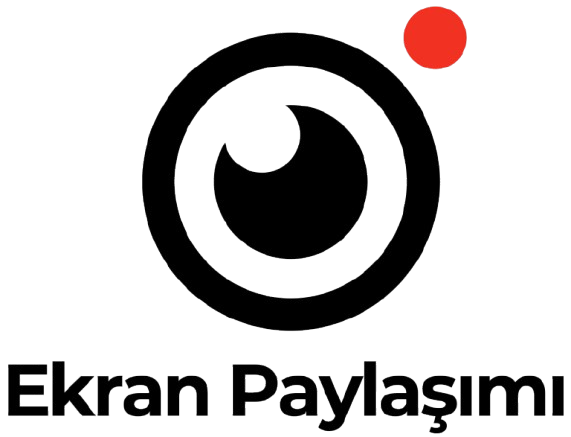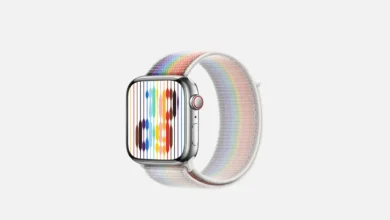OpenAI satın alma girişimi: Elon Musk’ın teklifine ret
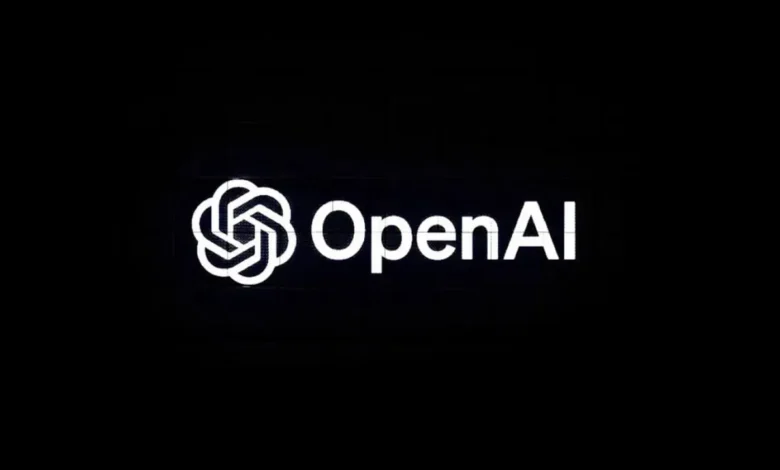
OpenAI satın alma girişimi, Elon Musk’ın liderliğindeki bir yatırımcı konsorsiyumunun, yapay zeka alanındaki devrim niteliğindeki çalışmalarını sürdüren OpenAI’nin kar amacı gütmeyen bölümünü satın almak için yaptığı 97,4 milyar dolarlık teklifle gündeme geldi. Bu cesur hamle, Musk’ın yapay zeka şirketi xAI ve diğer prestijli yatırımcılar ile birlikte gelmesiyle dikkat çekti. Ancak OpenAI CEO’su Sam Altman, teklifi hızlı bir şekilde reddederek, şirketin bağımsızlık ilkesinin korunması gerektiğini vurguladı. Musk, 2015 yılında Altman ile birlikte OpenAI’yi kurmuştu ve bu girişim, yapay zekanın güvenli ve etik bir şekilde geliştirilmesini amaçlıyordu. OpenAI’nin bu tür bir satın alma girişimine karşı durması, yapay zeka dünyasında önemli etik ve stratejik soruları gündeme getiriyor.
OpenAI’nin potansiyel satın alınması, yapay zeka sektöründe büyük yankı uyandıran bir durum olarak karşımıza çıkıyor. Elon Musk, bu girişimle, ChatGPT gibi yapay zeka projelerinin geleceğini etkileme niyetindeydi, ancak Sam Altman, şirketin bağımsızlığını korumak adına hemen karşılık verdi. Yatırımcı konsorsiyumu, Musk’ın liderliğiyle, OpenAI’nin kar amacı gütmeyen yapısını değiştirmeye yönelik bir adım atmayı amaçladı. Ancak, Altman’ın tepkisi, bu tür bir dönüşümün şirkete zarar verebileceğini ortaya koydu. Bu durum, yapay zeka alanında etik tartışmaların artmasına ve yatırımcıların niyetlerinin sorgulanmasına yol açtı.
Elon Musk’ın OpenAI Satın Alma Girişimi
Elon Musk, ChatGPT’nin yaratıcısı OpenAI’nin kar amacı gütmeyen bölümünü 97,4 milyar dolara satın almak için büyük bir girişimde bulundu. Bu teklif, Musk’ın yapay zeka şirketi xAI ve önde gelen yatırımcılar Valor Equity Partners ile Baron Capital gibi isimlerin desteğini alarak gerçekleştirildi. Ancak, OpenAI CEO’su Sam Altman, bu teklifi hızla reddetti ve Musk’ın niyetlerine karşı açık bir duruş sergiledi. Musk, OpenAI’yi 2015 yılında Altman ile birlikte kurmuş olsa da, aralarındaki ilişkiler zamanla gerginleşti ve bu durum, Musk’ın teklifiyle bir kez daha su yüzüne çıktı.
Musk, teklifinin arkasında yatan motivasyonu şu şekilde ifade etti: “OpenAI’nin bir zamanlar olduğu gibi açık kaynak ve güvenlik odaklı bir iyilik gücü olma misyonuna geri dönmesi zamanıdır.” Ancak Altman, bu teklifi kabul etmedi ve sosyal medya platformu X’te (eski Twitter) “Hayır, teşekkürler ama isterseniz Twitter’ı 9,74 milyar dolara alırız” şeklinde yanıt vererek, Musk’ın ironik geçmişine atıfta bulundu.
Sam Altman ve OpenAI’nin Geleceği
Sam Altman, Musk’ın teklifi karşısında aldığı tutumla OpenAI’nin geleceğini güvence altına almaya çalışıyor. Altman, şirketin yapısının hiç kimsenin kontrolü ele geçirmesini engelleyecek şekilde tasarlandığını vurguladı. Musk’ın teklifi, Altman tarafından “ilerleme kaydettiğimiz için bizi zayıflatmaya yönelik taktikler” olarak değerlendirildi. Bu durum, OpenAI’nin kar amacı gütmeyen yapıdan kar amacı güden bir yapıya geçiş sürecinde yaşanan tartışmalı bir dönemi işaret ediyor.
OpenAI’nin değeri son zamanlarda 157 milyar dolara ulaşmışken, bu süreçte Musk’ın eski meslektaşlarıyla olan anlaşmazlıkları da dikkat çekiyor. Altman ve ekibi, şirketin ilkelerini koruma konusunda kararlılıklarını sürdürüyor ve yapay zeka teknolojisinin gelişiminde etik bir yaklaşım benimsemek istiyor. Bu bağlamda, OpenAI’nin geleceği ve yapay zeka alanındaki etkisi büyük bir merak konusu olmaya devam ediyor.
Yatırımcı Konsorsiyumunun Rolü
Elon Musk’ın OpenAI’yi satın alma girişiminde önemli bir rol oynayan yatırımcı konsorsiyumu, Atreides Management, Vy Capital ve Palantir’in kurucu ortağı Joe Lonsdale’ın liderliğindeki 8VC gibi birçok önde gelen ismi içeriyor. Bu konsorsiyum, Musk’ın teklifi ile birlikte OpenAI’nin geleceği üzerinde büyük bir etki yaratmayı hedefliyor. Ancak Altman, bu teklifin şirketin hedefleriyle uyumlu olmadığını belirtti ve bu tür girişimlerin OpenAI’nin misyonunu zayıflatacağını öne sürdü.
Yatırımcı konsorsiyumunun geniş bir desteğe sahip olması, Musk’ın teklifi için önemli bir avantaj sağlasa da, OpenAI’nin mevcut yapısının bu tür girişimlere karşı dirençli olduğu anlaşılıyor. Altman, çalışanlara gönderdiği mesajda, şirketin kontrolünün hiçbir birey tarafından ele geçirilemeyeceğini vurgulayarak, OpenAI’nin geleceği için umut verici bir mesaj verdi.
Yapay Zeka ve Etik Sorunları
Yapay zeka, son yıllarda hızla gelişen bir alan olup, etik sorunlar da beraberinde gelmektedir. Elon Musk, bu alandaki potansiyel tehlikelere dikkat çekerek, yapay zekanın insanlık için bir tehdit oluşturabileceği konusunda uyarılarda bulunmuştur. OpenAI’nin kuruluşundaki temel amaçlardan biri, yapay zekanın güvenli bir şekilde geliştirilmesi ve insanlık için faydalı hale getirilmesidir.
Sam Altman ve OpenAI ekibi, yapay zeka teknolojilerinin etik bir çerçevede geliştirilmesi gerektiğine inanıyor. Dolayısıyla, Musk’ın OpenAI’yi satın alma girişimi, sadece ekonomik bir mücadele değil, aynı zamanda yapay zeka alanındaki etik tartışmalarını da beraberinde getiriyor. Bu durum, yatırımcıların ve geliştiricilerin, yapay zeka sistemlerinin güvenliğini sağlamaları gerektiği konusundaki sorumluluklarını bir kez daha gündeme taşıyor.
Musk ve Altman Arasındaki Gerilim
Elon Musk ve Sam Altman arasındaki gerilim, OpenAI’nin kuruluşundan bu yana devam eden bir mesele olmuştur. Musk, OpenAI’nin başlangıçtaki kar amacı gütmeyen yapısını kaybettiğini düşünerek, şirketin mevcut yöneticilerini eleştirmiştir. Altman ise, Musk’ın bu eleştirilerini yanıtlayarak, OpenAI’nin teknolojik gelişimini sürdürebilmesi için bazı değişiklikler yapma zorunluluğuna vurgu yapmıştır.
Bu gerilim, Musk’ın 97,4 milyar dolarlık satın alma girişimiyle bir kez daha alevlendi. Altman, Musk’ın teklifini reddedip, şirketin kar amacı gütmeyen yapısının korunması gerektiğini savundu. Bu durum, hem yatırımcılar hem de teknoloji dünyası için önemli bir gelişme olarak değerlendiriliyor ve gelecekteki yapay zeka politikaları üzerinde etkili olabilir.
OpenAI’nin Dönüşüm Süreci
OpenAI, kuruluşundan bu yana birçok değişim ve dönüşüm süreci geçirmiştir. Başlangıçta kar amacı gütmeyen bir kuruluş olarak kurulan şirket, son yıllarda daha kar amacı güden bir yapı benimsemiştir. Bu dönüşüm, yapay zeka teknolojilerinin geliştirilmesi için gerekli finansmanı sağlamak amacıyla yapılmıştır. Ancak bu süreç, şirketin kurucu ilkeleri ve misyonu konusunda tartışmaları da beraberinde getirmiştir.
Musk’ın satın alma girişimi, OpenAI’nin dönüşüm sürecinin bir yansıması olarak görülebilir. Bu tür girişimler, şirketin yöneticileri ve yatırımcıları arasında fikir ayrılıklarına yol açmakta ve yapay zeka alanındaki etik konuları gündeme getirmektedir. Altman, şirketin geleceği için bu dönüşümün dikkatlice ele alınması gerektiğini belirtmekte ve yapay zeka alanında etik bir yaklaşımın önemini vurgulamaktadır.
Yatırımcıların Stratejileri
Elon Musk’ın OpenAI’yi satın alma girişiminde yer alan yatırımcı konsorsiyumu, stratejik olarak güçlü bir pozisyon almayı hedefliyor. Bu yatırımcılar, yapay zeka alanındaki potansiyel büyümeyi göz önünde bulundurarak, OpenAI’nin geleceğinde önemli bir etki yaratmak istiyor. Ancak Altman, bu tür stratejilerin, OpenAI’nin mevcut misyonu ve hedefleriyle örtüşmediğini vurguladı.
Yatırımcıların bu tür büyük girişimlerde bulunması, yapay zeka sektöründeki rekabetin arttığını gösteriyor. Ancak, şirketin etik ilkeleri ve güvenlik odaklı yaklaşımı, yatırımcıların stratejilerini şekillendirmede önemli bir rol oynamaktadır. Altman ve ekibi, yapay zeka gelişiminin insanlık için faydalı olmasını sağlamak amacıyla, yatırımcıların bu alanda dikkatli ve sorumlu davranmalarını bekliyor.
OpenAI’nin Etkisi ve Geleceği
OpenAI, yapay zeka teknolojileri üzerindeki etkisiyle dünya genelinde önemli bir aktör haline gelmiştir. ChatGPT gibi ürünleriyle kullanıcıların hayatında devrim yaratan OpenAI, aynı zamanda etik bir yapay zeka geliştirme misyonunu da üstlenmiştir. Elon Musk’ın satın alma girişimi, şirketin geleceği hakkında spekülasyonlara yol açarken, Altman ve ekibi, misyonlarına sadık kalmayı sürdürmekte kararlıdır.
OpenAI’nin geleceği, yapay zeka teknolojilerinin gelişimi ve kullanımı açısından büyük bir merak konusu olmaya devam etmektedir. Şirket, kullanıcıların güvenliğini ön planda tutarak, yapay zeka alanında yenilikçi çözümler sunmayı hedeflemektedir. Bu bağlamda, yatırımcıların ve geliştiricilerin, OpenAI’nin etik standartlarını korumak için iş birliği yapması önem taşımaktadır.
Sıkça Sorulan Sorular
Elon Musk’ın OpenAI satın alma girişimi neden bu kadar yüksek bir teklif içeriyordu?
Elon Musk, OpenAI’nin kar amacı gütmeyen bölümünü satın almak için 97,4 milyar dolarlık bir teklif sunarak dikkat çekti. Bu teklif, yapay zeka alanında büyük bir etki yaratma hedefiyle, Musk’ın xAI şirketinin desteğiyle yapıldı. Yatırımcı konsorsiyumu, OpenAI’nin kuruluşundaki ilk değerlerine geri dönmesi gerektiğini savunuyor.
Sam Altman, Elon Musk’ın OpenAI satın alma teklifini neden reddetti?
Sam Altman, Elon Musk’ın OpenAI satın alma girişimini hızlı bir şekilde reddetti. Altman, teklifin şirketin gelişimine zarar vermek amacıyla yapıldığını belirtti. Ayrıca, OpenAI’nin yönetim yapısının hiçbir bireyin kontrolünü ele geçirmesine izin vermediğini vurguladı.
OpenAI’nin yapay zeka alanındaki rolü nedir ve bu satın alma girişimi ne anlama geliyor?
OpenAI, yapay zeka araştırmaları ve uygulamaları konusunda öncü bir kuruluş olarak önemli bir rol oynamaktadır. Elon Musk’ın 97,4 milyar dolarlık satın alma girişimi, OpenAI’nin değerinin arttığı bir dönemde, yapay zeka alanındaki rekabetin ne kadar kızıştığını gösteriyor. Bu durum, OpenAI’nin gelecekteki yönelimi ve stratejileri üzerinde etkili olabilir.
OpenAI, Elon Musk’ın teklifine ne tür bir yanıt verdi?
OpenAI, Elon Musk’ın 97,4 milyar dolarlık teklifine karşılık olarak, CEO Sam Altman aracılığıyla olumsuz bir yanıt verdi. Altman, Musk’ın teklifinin ‘ilerleme kaydettiğimiz için bizi zayıflatmaya yönelik taktikler’ olduğunu ifade etti ve bunu Twitter’da alaycı bir şekilde yanıtladı.
Yatırımcı konsorsiyumu kimlerden oluşuyor ve bu teklifin ardında kimler var?
Elon Musk’ın OpenAI satın alma girişimi, xAI, Valor Equity Partners ve Baron Capital gibi önde gelen yatırımcıların desteğiyle gerçekleştirildi. Ayrıca Atreides Management, Vy Capital ve 8VC gibi diğer yatırımcılar da bu konsorsiyumda yer alıyor.
OpenAI’nin geleceği, bu tür satın alma girişimlerinden nasıl etkileniyor?
OpenAI’nin geleceği, Elon Musk’ın satın alma girişimi gibi olaylarla şekilleniyor. Bu tür girişimler, şirketin stratejik kararlarını ve yapay zeka alanındaki pozisyonunu etkileyebilir. Ancak Altman’ın liderliği altında, OpenAI’nin kar amacı gütmeyen yapısını koruma amacı belirgindir.
Musk’ın OpenAI satın alma girişimi, yapay zeka alanında ne tür değişiklikler yaratabilir?
Musk’ın OpenAI satın alma girişimi, yapay zeka geliştirme süreçlerinde önemli değişikliklere yol açabilir. Eğer teklif kabul edilseydi, OpenAI’nin vizyonu ve misyonu yeniden şekillenebilirdi. Ancak Altman’ın güçlü duruşu, bu tür bir dönüşümün gerçekleşmesini engelliyor.
Elon Musk, OpenAI ile geçmişte hangi bağlantılara sahipti?
Elon Musk, OpenAI’yi 2015 yılında Sam Altman ile birlikte kurdu. Bu nedenle, Musk’ın OpenAI’nin yönelimleri üzerindeki etkisi büyük. Ancak zamanla, Musk’ın, OpenAI’nin kar amacı güden bir yapıya geçişini eleştirmesi, aralarındaki ilişkiyi zorlaştırdı.
| Anahtar Noktalar | |
|---|---|
| Elon Musk, OpenAI’nin kar amacı gütmeyen bölümünü 97,4 milyar dolara satın almak için teklifte bulundu. | Teklif, Musk’ın xAI ve diğer yatırımcılar tarafından desteklendi. |
| CEO Sam Altman, teklifi hemen reddetti ve Twitter örneğiyle alay etti. | Musk, OpenAI’nin eski açık kaynak yapısına dönmesi gerektiğini savundu. |
| OpenAI’nin değeri son zamanlarda 157 milyar dolara yükseldi. | Musk, OpenAI’nin ilkelerine ihanet ettiğini belirten davalar açtı. |
| Altman, Musk’ın teklifini zayıflatma taktiği olarak tanımladı. | Yatırımcı grubunda birçok önde gelen isim yer aldı. |
Özet
OpenAI satın alma girişimi, Elon Musk’ın ChatGPT’nin yapımcısı OpenAI’nin kar amacı gütmeyen bölümünü 97,4 milyar dolara almak için yaptığı teklif ile gündeme geldi. Ancak, CEO Sam Altman’ın anında reddetmesi, bu girişimin ne kadar çelişkili olduğunu gösteriyor. Musk’ın bu teklifi, OpenAI’nin değerinin artması ve şirketin kar amacı güden bir yapıya geçiş sürecindeki tartışmalarla bağdaştırıldığında, sektörde önemli bir tartışma başlatıyor. Dolayısıyla, bu gelişme sadece OpenAI için değil, genel olarak yapay zeka sektöründe de önemli bir dönüm noktası olarak değerlendirilmektedir.